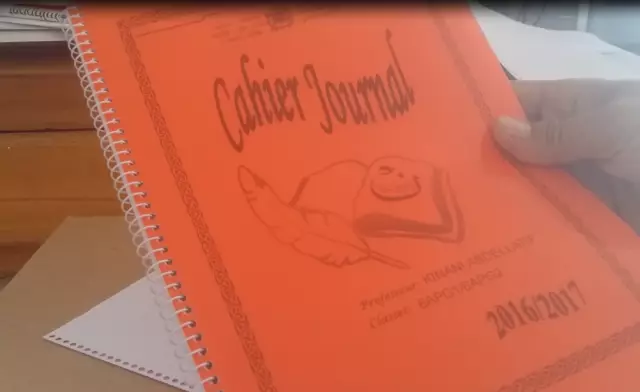Iga uus päev toob mängutööstuse maailma uuendusi: uue videomängu väljaandmise, uue tarkvara ilmumise, uute võimaluste tutvustamise videotööstusele pühendatud konverentsidel. Kuid tavakasutaja arvuti ei suuda arvutimängude maailmas kõiki muutusi ja uuendusi läbi viia. Äsja ostetud videokaart võib olla aasta jooksul vananenud - osa mänge ei tööta enam sellises arvutis. Sellest olukorrast on ainult kaks võimalust, välja arvatud uue videoadapteri ostmine: videokaardi kiirendamine ja videokaardi BIOS-i vilkumine.

Vajalik
Videokaardi BIOS-i värskendusfail, tarkvara, mis võimaldab teil vilkuda
Juhised
Samm 1
Enne sellise vastutustundliku tegevuse alustamist veenduge, et tehtud otsus oleks õige. Mõningaid probleeme saab lahendada uue draiverite komplektiga. Mõnikord ei sõltu teid muretsevad probleemid püsivarast. Esiteks peate teadma oma videoprotsessorit. Paremklõpsake töölaual - klõpsake nuppu "Atribuudid" - avage vahekaart "Valikud" - jaotises "Kuva" näete oma kaardi mudelit.
2. samm
NVidia videokaardi BIOS-i vilkumiseks peate alla laadima püsivara faili, alglaadimis disketi pildi ja programmi NvFlash. Püsivara käitamiseks peate kopeerima disketi pildi disketile. Emaplaadi BIOS-i seadetes peaks teil jaotises Boot olema väärtus Floppy Disk.
3. samm
Sisestage diskett ja taaskäivitage arvuti. Pärast andmete laadimist disketilt sisestage käsk nvflash -f mybios.bin. Tuleb märkida, et mybios.bin on püsivara faili nimi. Võite seda nimetada nii, nagu soovite. Videokaardi BIOS-i vilkumisel salvestab süsteem vana püsivara faili nime oldbios.bin alla. Pärast püsivara lõppu taaskäivitage arvuti. Enne taaskäivitamist eemaldage diskett.
4. samm
ATI videokaardi BIOS-i vilkumiseks vajate kõike sama, kuid tootja ATI. Püsivara teostava programmi nimi on erinev - AtiFlash.
5. samm
Püsivara operatsioonis toimuvad sel juhul mõned muudatused. Pärast andmete laadimist disketilt sisestage käsk atiflash -s 0 oldbios.bin. See võimaldab teil vana püsivara faili kohe disketile salvestada. Pärast arvuti taaskäivitamist sisestage käsk atiflash -p 0 mybios.bin. Pärast disketi eemaldamist taaskäivitage.
6. samm
Kui videokaardi püsivara ebaõnnestus, peate hankima täiendava videokaardi. Monitorile pildi saamiseks võite võtta väga vana kaardi või osta kõige odavama. Lülitage kaablid teisele kaardile. Vajadusel installige uue kaardi draiverid.
7. samm
NVidia videokaartide vana püsivara alandamiseks peate hankima videokaardi koodi. Kui arvuti käivitub, sisestage käsk nvflash -a. Pärast seda võite sisestada järgmise käsu nvflash -i x -f oldbios.bin (x on videokaardi kood). Lülitage arvuti välja - eemaldage teine videokaart ja kontrollige esimese kaardi funktsionaalsust.
8. samm
ATI videokaartide vana püsivara alandamiseks peate hankima videokaardi koodi. Kui arvuti käivitub, sisestage käsk atiflash -i. Pärast seda võite sisestada järgmise käsu atiflash -p x myoldbios.bin (x on videokaardi kood).
9. samm
Lülitage arvuti välja - eemaldage teine videokaart ja kontrollige esimese kaardi funktsionaalsust.